Windows8.1 電源オンオフ
だんなです。先日からWindows8.1と戦ってを使っています。^_^;;
ノートパソコンを使っていると、使い終わった時に液晶を閉じて終わりにする人もいると思います。 Windows8.1の標準では液晶を閉じるとスリープという状態になるだけで電源が切れたわけではありません。 電気を使い続けています。
また使用中に電源ボタンを押すとこれも液晶が消えて電源が切れたようにみえることがありますが、よ~くみると電源ランプがついていることに気付くと思います。 これも実はスリープしているんです。
電源を切るためにはシャットダウンをする必要があります。
機種によっては使用中に電源ボタンを押すとシャットダウンしてくれるものもあります。
もーねー、シャットダウンだなんだなんて面倒だよ。 使うときに電源いれて、使い終わったら電源押して切れるようにしてよ。 と、そんな方は電源ボタンの動作を変更することで希望通りの動作をさせることができますよ。
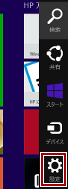
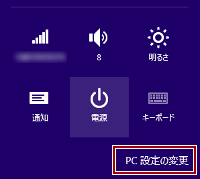
Windowsキーと'c'を両方押して、チャームを表示して「設定」→「PC設定の変更」を選択します。
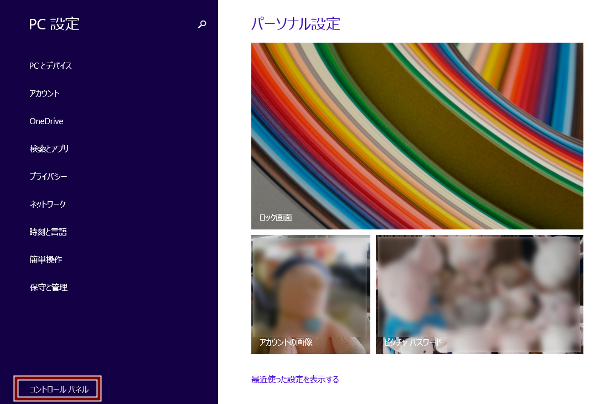
PC設定の変更で左手の一番下にある「コントロールパネル」を選択します。
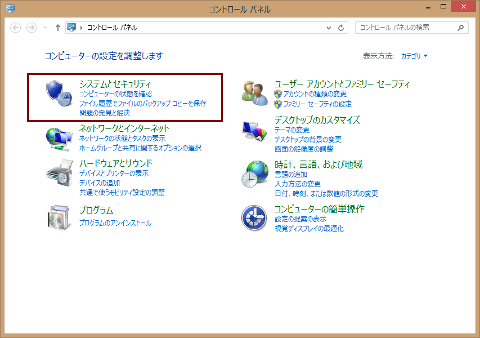
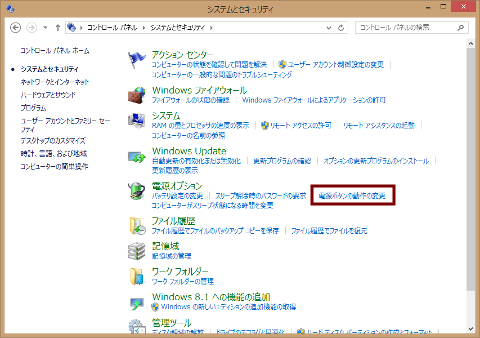
コントールパネルで、「システムとセキュリティ」を選択して、次に「電源オプション」にある「電源ボタンの動作の変更」と進みます。
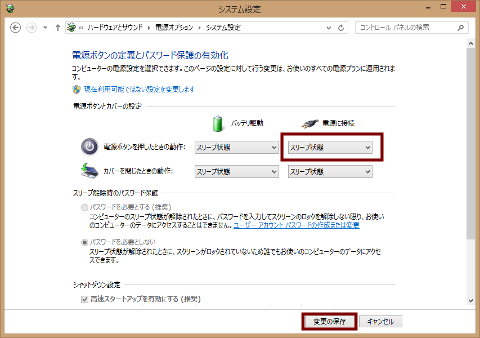
ここで「電源に接続」の電源ボタンの動作が、標準では「スリープ状態」になっていた場合は、これを「シャットダウン」に変更して、「変更の保存」をします。
これで、電源ボタンを押すとシステムを止めて電源が切れます。 画面が消えてもまだ停止処理中のことがあるので、電源ランプなどが消えるのを確認してから液晶を閉じるようにしましょう。
コントロールパネル
コントロールパネルは、チャームを使わなくても。デスクトップ画面からも呼び出すことができます。 デスクトップ画面の左下にある4枚板のアイコン(Windowsアイコン)を、右クリックすると、メニューが表示されて、コントロールパネルを選択できます。 また、“電源オプション”というメニューもあるので、それを選んで、表示された画面で、“電源ボタンの動作の選択”を選べば、さきほどの電源ボタンの動作設定のメニューが表示されます。
“シャットダウン”の代わりに“休止状態”を選ぶと、現在の状態、例えば文書作成中とか、アプリが動いてるそのままの状態を保存して電源を切ることもできます。 これだと次に電源を入れると、電源を切った時の画面にそのまま戻れるので、便利です。 使う上では、シャットダウンと違いはありません。むしろ、休止状態の方が便利かもしれません。
ただし、Flashメモリを使っている高速なSSDを使っているパソコンで、仮想メモリを無しに設定している場合は、仮想メモリ領域が無いため休止操作が正しくできず、次に起動した時にWindowsが狂ってブルースクリーンになってしまうので注意しましょう。
SSDなのか?
使っているパソコンがSSDなのかHDDなのか分からないときは、調べることができます。 デスクトップ画面の一番下にあるタスクバーで右クリックして、タスクマネージャーを開きます。 “パフォーマンス”タブにある。“ディスクを”選択すると、右上に使っている機種の情報が表示されます。 例えば私のパソコンだと"ST500LT012"...でした。 この記号をネットで検索すると詳しい情報が得られるので、SSDかHDDかを知ることができます。
仮想メモリを使ってる?
仮想メモリを使っているかどうかは、タスクマネージャーの“メモリ”項目で、右上のメモリ量と、“コミット済み”項目の"/"で区切られた右側の数値を比較して、右上のメモリ量よりも、コミット済みの方が大きければ、おそらく仮想メモリを使っています。
正確に調べるならば、デスクトップ画面左下の4枚板のアイコンを右クリックして、“システム”を選択して、表示された画面の左にある“システムの詳細設定”を表示します。 そして“パフォーマンス”項目の“設定”を選んで、表示された中にある“詳細設定”タブを選ぶと、“仮想メモリ”項目があるので、“変更”を押します。 ここで“ページングファイルなし”にチェックが付いていたら、仮想メモリ機能を使っていないことになります。
わたしだけでしょうか?
休止は快適なんですけど、何回かに一度、青い画面になっていままで開いていたアプリが消えちゃうんです。 休止を使う時は、大事な情報はちゃんと保存して終わらせておいた方が無難みたい。